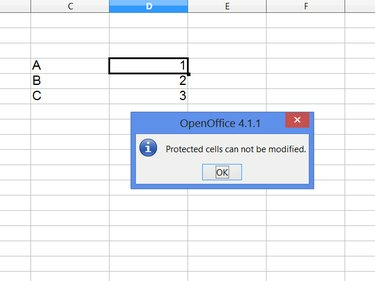
Calc відображає помилку, коли ви намагаєтеся редагувати захищені клітинки.
Авторство зображення: Зображення надано Apache
За замовчуванням захищена електронна таблиця в OpenOffice Calc 4 захищає кожну клітинку, не даючи комусь редагувати їх вміст. Щоб зняти захист певних осередків на аркуші, спочатку потрібно вимкнути захист для всього аркуша. Установіть для певних клітинок не використання захисту, а потім знову ввімкніть захист аркуша на решті аркуша.
Крок 1
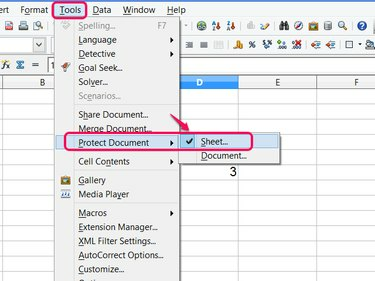
Комбінація клавіш: Alt-T-P-S.
Авторство зображення: Зображення надано Apache
Відкрийте Інструменти меню, наведіть вказівник на Захистити документ і зніміть прапорець лист. Якщо розробник електронної таблиці заблокував аркуш за допомогою пароля, він знадобиться, щоб вимкнути захист.
Відео дня
Крок 2
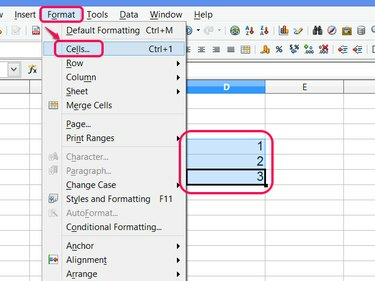
Комбінація клавіш: Ctrl-1.
Авторство зображення: Зображення надано Apache
Виберіть клітинки, які потрібно зняти, клацнувши та перетягнувши, клацнувши заголовок стовпця чи рядка або утримуючи Ctrl клацаючи кожну клітинку. Відкрийте Формат меню і натисніть клітини щоб відформатувати виділення.
Крок 3
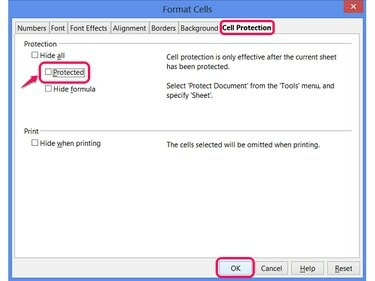
За замовчуванням позначено параметр «Захищений», але без увімкненого захисту аркуша не діє.
Авторство зображення: Зображення надано Apache
Вимкнути Захищений на вкладці Захист клітини та клацніть в порядку.
Крок 4

На цьому етапі не має значення, які клітинки вибрано.
Авторство зображення: Зображення надано Apache
Знову відкрийте Інструменти меню і натисніть лист у розділі Захистити документ, коли ви будете готові повторно захистити решту електронної таблиці.
Крок 5
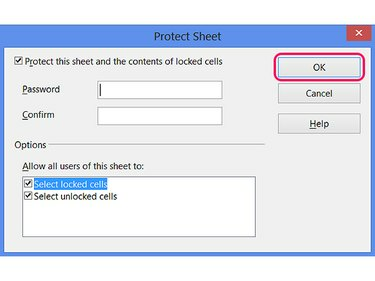
Інші параметри цього вікна дозволяють заборонити користувачам вибирати клітинки.
Авторство зображення: Зображення надано Apache
Введіть пароль, якщо хочете, і натисніть в порядку щоб увімкнути захист. Комірки, які ви відформатували, залишаються незахищеними та доступними для редагування, тоді як решта аркуша блокується.
Порада
Форматування комірки залишається застосованим, навіть якщо ви знімете та повторно захистите аркуш у майбутньому — вам не потрібно виконувати ці дії щоразу, коли ви розблокуєте аркуш для редагування.
Увага
Не плутайте захист документів із захистом аркуша. Захист документа в цілому запобігає створенню, видаленню або перейменуванню цілих аркушів, але не блокує вміст комірки.



